1.点击官网下载

2.许可声明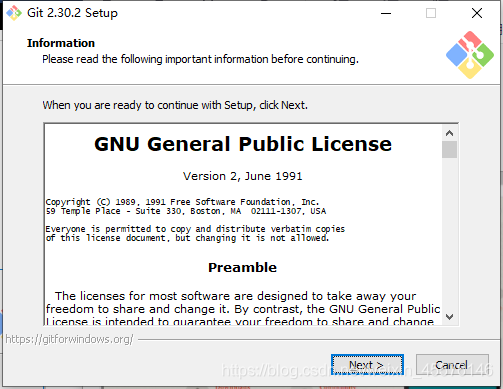
3.选择安装的路径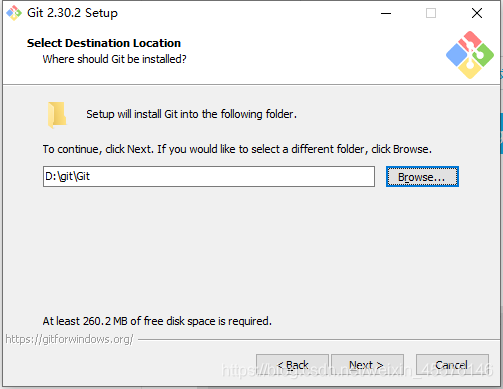
4.选择组件
- 这里添加了桌面和检查更新项目

6.选择开始界面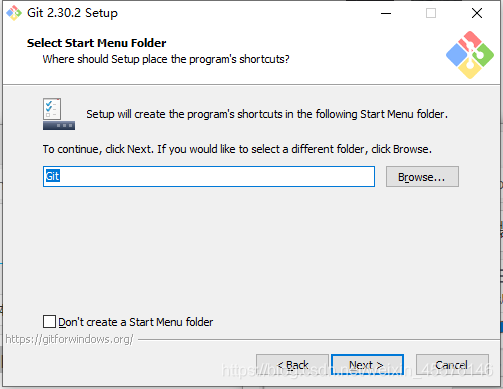
7.选择git使用的默认编辑器

8.调整新存储库中初始分支的名称
- 让git决定
- 重写新存储库的默认分支名称

9.调整路径(PATH)环境
- 仅从Git Bash中获得
- git来自命令行,也来自第三方软件
- 在命令提示符下使用Git和可选的Unix工具

10.选择HTTPS后端传输
- 使用OpenSSL库
- 使用本机windows安全通道库

11.配置行结束转换
- 签出windows styple,提交Unix样式的行结尾
- 签出as-is,签出文本文件时,git不会执行任何转换,提交文本文件时,CRLF将转换为LF,这是Unix建议设置
- git在签出或提交文本时不会执行任何转换文件.选择不建议跨平台项目使用此选项(“核心.autocrlf“”设置为“false”)

12.选择git pull默认行为
- 默认
- 重新基准
- 只有快进

13.选择凭证帮助
- git凭证管理器核心
- git凭证管理器
- 不使用凭证助手

14.配置额外选项
- 文件系统缓存
- 链接符

15.配置实验选项
- 是否启用前沿功能

16.安装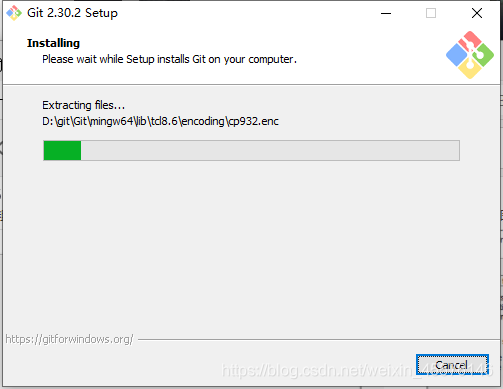
17.安装完成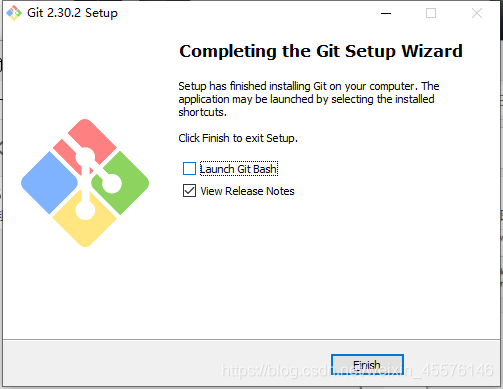
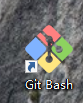
18.测试
- git -v
























 1万+
1万+











 被折叠的 条评论
为什么被折叠?
被折叠的 条评论
为什么被折叠?










